Tek sürücüye oranla daha fazla hız yada güvenlik getirisi sunan RAID uygulamalarının nasıl yapıldığını anlatan detaylı bir rehber hazırladık.
Mekanik sürücüler… Eskinin hantal, günümüzün nispeten daha hızlı ama alabildiğine büyük sığalı vazgeçilmezleri. Üzerine işletim sistemi kurduğumuz ve verilerimizi yedeklediğimiz dostlarımız.
Sabit sürücüler, günümüz teknolojisinde en azından işletim sistemlerinin çalışması için bir şekilde varlıklarını sürdürmek zorunda. SSD’leri konu dışı bırakırsak, üzerilerinde yüksek hızlarda dönen bir metal plaka ve okuma kafası bulunduran mekanik sürücülerin en büyük sorunu: yavaş olmaları. İhtiyaç duyduğumuz an; işlemci, ekran kartı ve belleklerin saat frekansı/voltaj/gecikme süreleri gibi ayarlarıyla oynayarak, bu bileşenlerinden daha fazla performans alabiliyoruz. En azından işlemci ve ekran kartının hızlarını yukarıya çektiğimizde, kısalan render süresi ve ekran kartlarında daha fazla frame sayısı elde etmemiz imkanlar dahilinde. Ancak mekanik sürücülerin RPM sayısı, erişim süresi ve veri aktarım hızlarını kurcalayıp, sürücüyü daha iyi bir hale getirme konusunda hiç şansımız yok.
Bunun yanında; önemli verileri kaydettiğimiz mekanik sürücüler, yapıları gereği çarpma, düşme ve aşırı titreşim gibi olumsuz koşullara son derece duyarlı bileşenlerdir. Uzun yıllar boyunca oluşturduğunuz arşiv, veritabanı yada kişisel bilgilerinizi basit bir düşme sonucunda kaybetmeniz içten değil. Bazen ortada hiçbir neden olmadığı halde, bu sürücülerin tamamen arıza durumuna geçtiğine çok defalar şahit olmuşsunuzdur.
“RAID” kavramı, bu anda devreye girerek, kullanıcılara tek sürücüye oranla daha fazla hız yada yüksek güvenlik vaadediyor. Daha önce kurumsal yapılar tarafından özellikle veri güvenliği için kullanılan bu uygulama, günümüz masaüstü sistemlerinde mekanik sürücülerin hantal yapısını biraz daha iyileştirmek adına kullanıcılar tarafından tercih edilen bir yöntem. RAID denilince akla ilk gelen mekanik sürücüler dışında, fiyatlarının makul seviyelere inmesi ile kullanıcılar SSD’leri de bu kervana kattılar.
RAID Nedir?
RAID (Redundant Array of Independent Disks – Bağımsız Disklerin Artıklıklı Dizisi); sabit sürücülerde veri okuma ve yazma için birden fazla sabit sürücüyü aynı anda farklı şekillerde kullanarak yapılan veri depolama yapılandırmasıdır. RAID, tek bir mantıksal sürücüyü, çoklu diskler üzerinde birleştirir. Bu şekilde işletim sistemi birçok farklı sabit disk görmek yerine sadece bir tane görür. Tek sürücüye göre RAID kombinasyonları; veri bütünlüğünü/güvenliğini sağlar, hata toleransını azaltır, verileri korur, performansı ve disk kapasitesini artırır.
RAID 0

RAID0 yapılandırması için en az iki ve üzeri sabit sürücü gereklidir. Sürücü dizisi, aynı türden sisteme bağlanmış diskler üzerinde, ardışık bloklara bölünerek yazdırılır. Sonuçta iki veya daha fazla sabit disk birleştirilir ve özellikle sıralı erişimde daha iyi bir okuma/yazma performansı elde edilir. Ancak RAID 0 dizisinde artıklık bilgileri saklanmaz. Yani; sürücülerden biri hasarlandığı zaman, veriler tamamen kaybedilir.
RAID 1

RAID1’de, veriler en az iki ve daha fazla olmak üzere sabit sürücülere yazılır. Dizideki en az bir sürücü düzgün çalıştığı sürece, her türlü hata ve aksaklığa karşı koruma vardır ve dizi normal çalışmasını sürdürür. Eğer bir sürücü bozulursa diğeri, var olan tüm verileri barındırdığı için güvenlik maksimumdadır. Performansın pek önemli olmadığı ancak veri güvenliğinin önem kazandığı durumlarda RAID1 tercih edilir.
JBOD

JBOD (Just a Bunch Of Disks – Bir Yığın Disk); RAID0 ve RAID1’in aksine kapasiteleri farklı sürücülerle yapılan, daha doğrusu bu sürücüleri tek çatı altına toplayabilen bir RAID kurulumudur. Örnek vermemiz gerekirse; sığaları 250GB, 500GB ve 1TB olan üç adet sürücü ilen yapılan JBOD yapılandırması sonrası, sistemde tek bir 1.75TB lık disk görünür. Genellikle; eldeki sürücüleri değerlendirmek amacıya tercih edilen JBOD, performans ve güvenlik açısından diğer RAID yapıları gibi veri güvenliği yada daha yüksek hız kazançları sağlamaz.
Kurulum
İlk olarak iki adet sürücüyü anakartın SATA yuvalarına bağladıktan sonra sistemi açarak, anakartınızın BIOS’una giriyorsunuz:

Örnek olarak kullandığımız MSI Z87 POWER MAX‘in UEFI BIOS’unda “Setting” bölümünden Advanced’i” seçiyoruz. Sizin BIOS’unuzdaki seçenekler/menüler farklı olabilir ama sonuçta her anakartın BIOS’unda SATA yapılandırması mutlaka vardır:
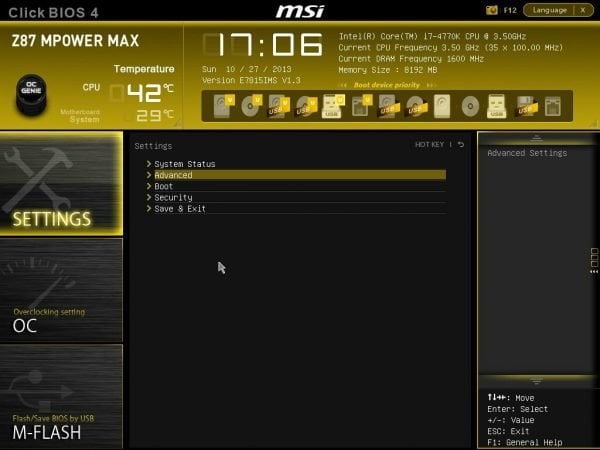
Karşımıza çıkan alt menüden “Integrated Peripherals’e” tıklıyoruz:
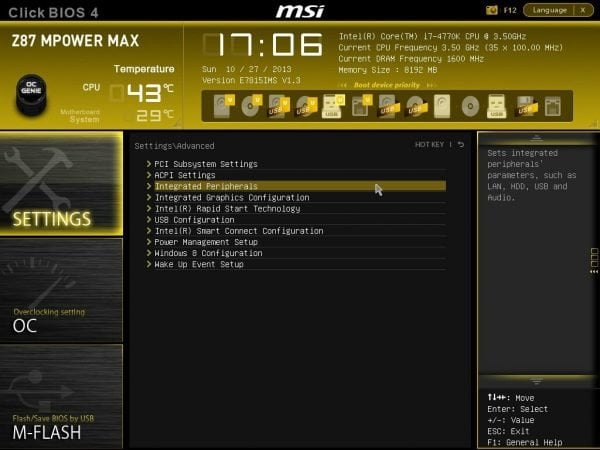
Burada sürücülerle ilgili bölüm çıkıyor. “SATA Mode’u” ve ardından…
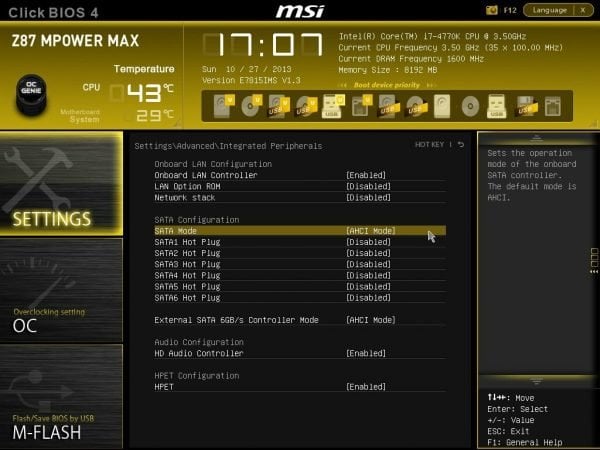
…çıkan alt menüden RAID’i seçip, ayarları kaydettikten sonra BIOS’dan çıkış yapıyoruz:
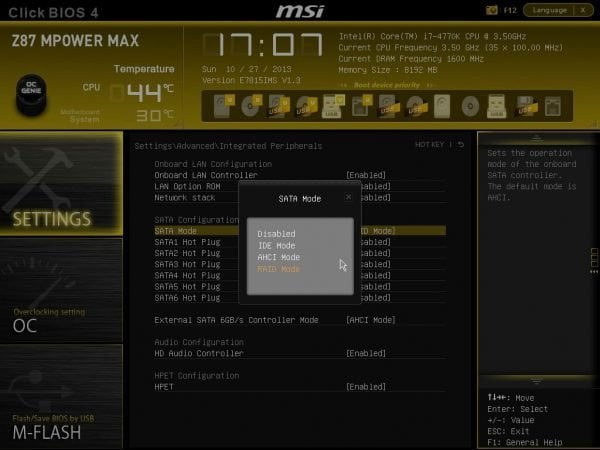
Sistem açılışında sürücülerin RAID modunda görmesi için BIOS’da gerekli olan ayarlamayı yaptık. RAID yapılandırmasının nasıl olması gerektiğine ise şimdi karar vermemiz gerekiyor.
Intel anakartlarda sistem açılışında CTRL + I, AMD anakartlarda ise CTRL + F tuş kombinasyonunu kullanarak RAID menüsüne giriş yapıyoruz. Arayüz oldukça basit tasarlanmış:
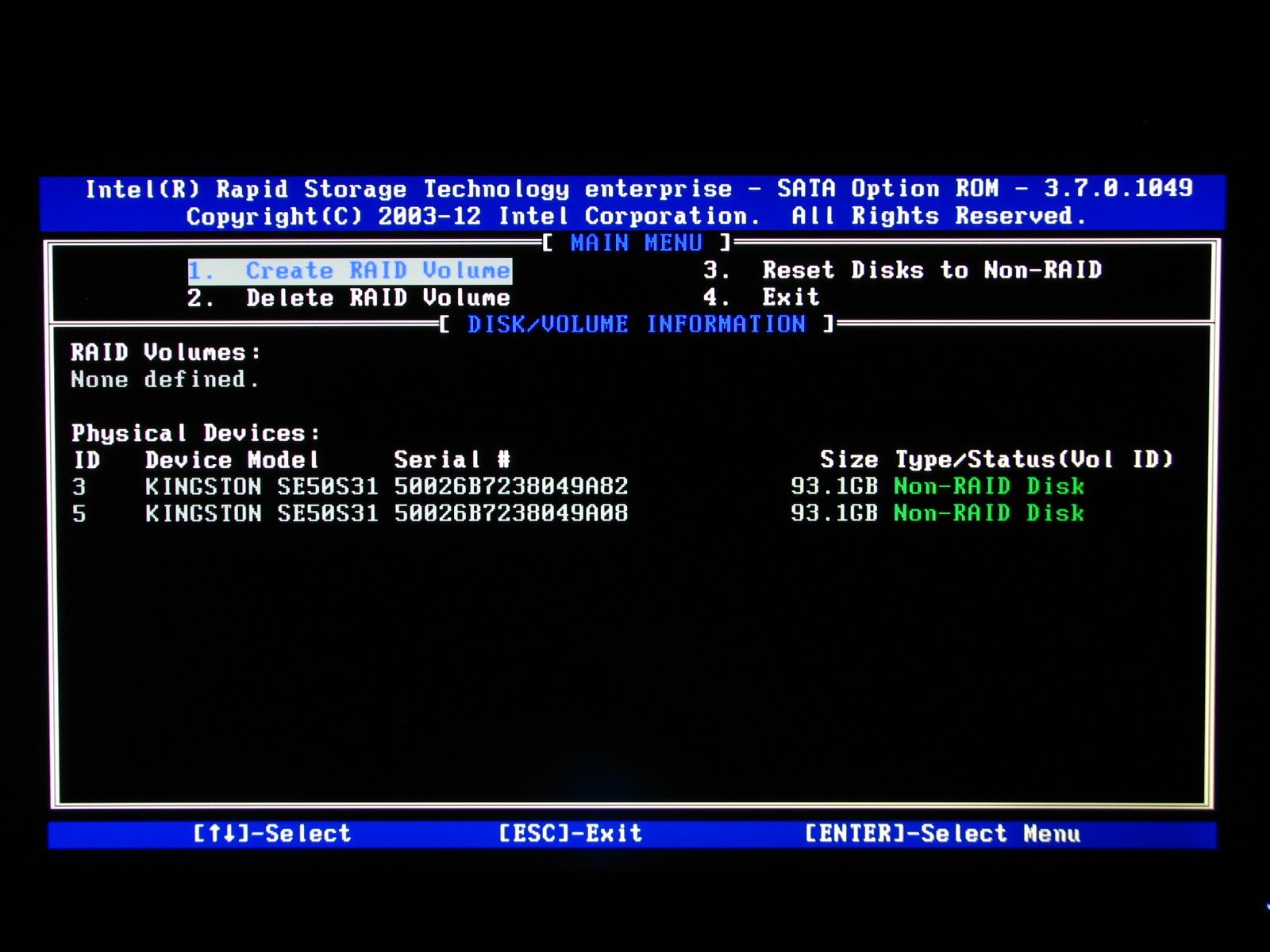
1. seçenekte RAID yapılandırması yapıyoruz.
Name= Sürücüye isim verme:
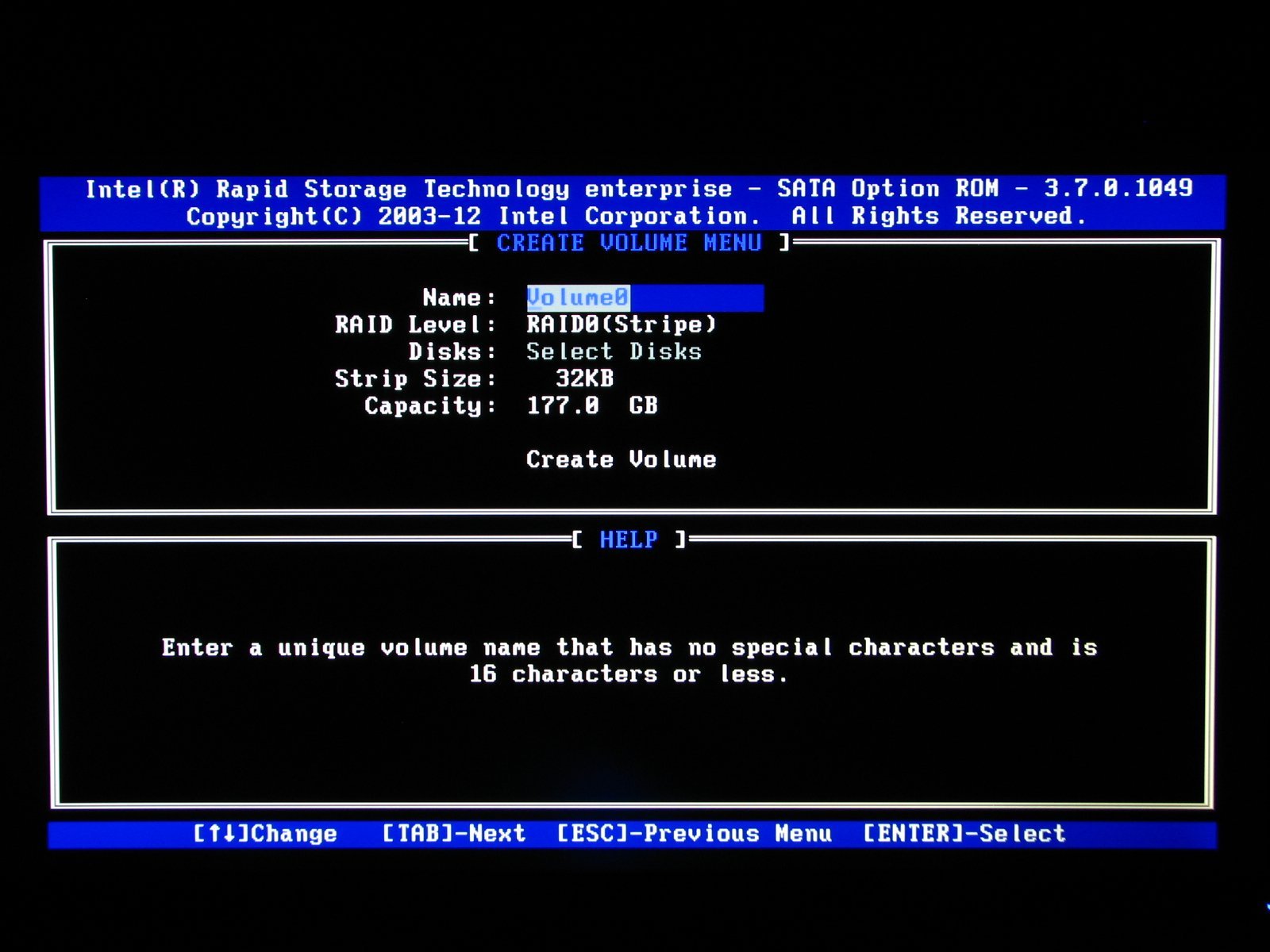
RAID Level= Anakartın desteklediği RAID0, 1, 5, 10 seçimi:
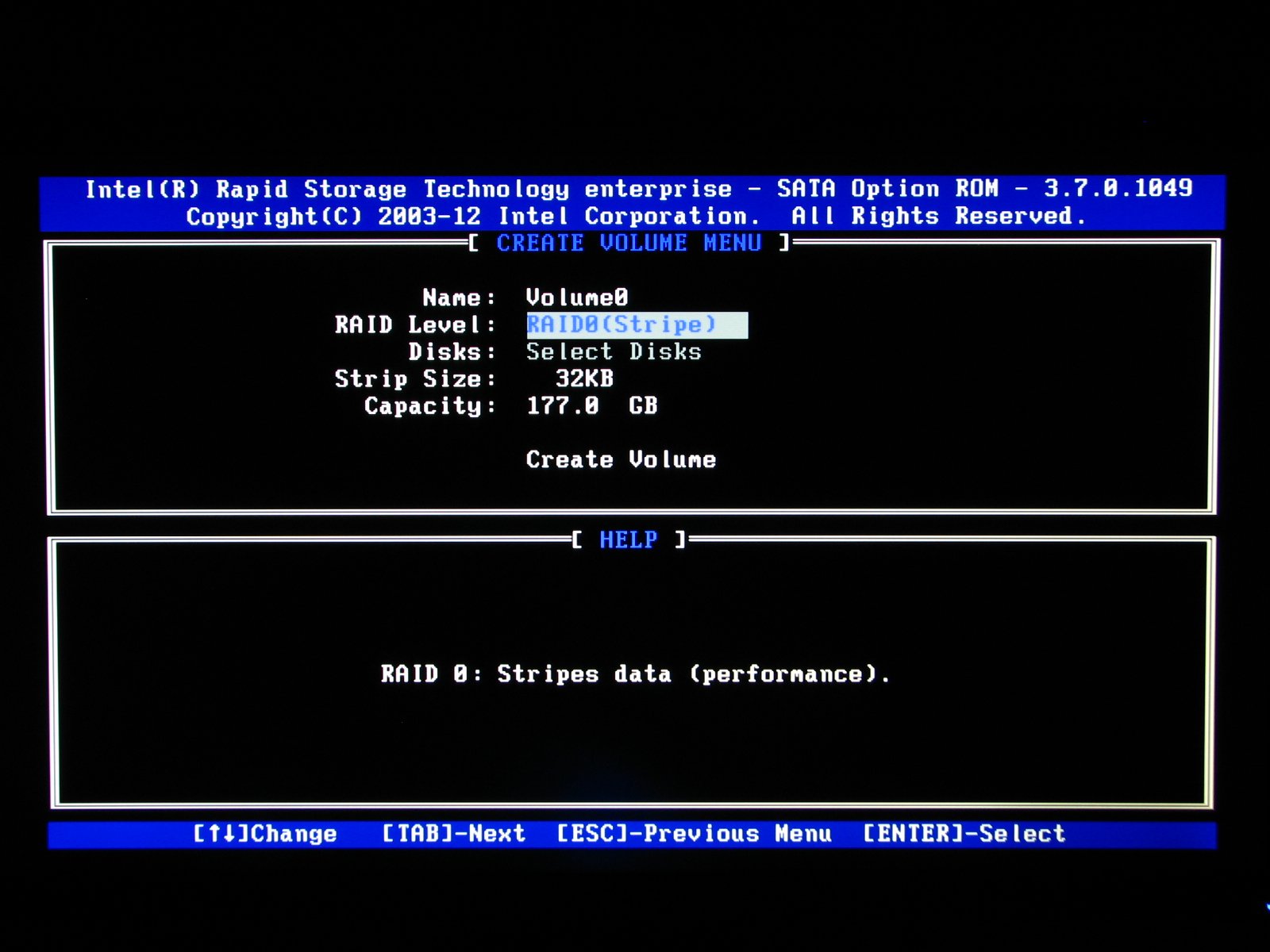
Strip Size= verilerin RAID kümesi içerisindeki disklere yazılırken yada okunurken, bu verilerin ayrıldığı parça boyutu anlamına gelir. 128KB’lık ayrım ortalama olarak iyidir:
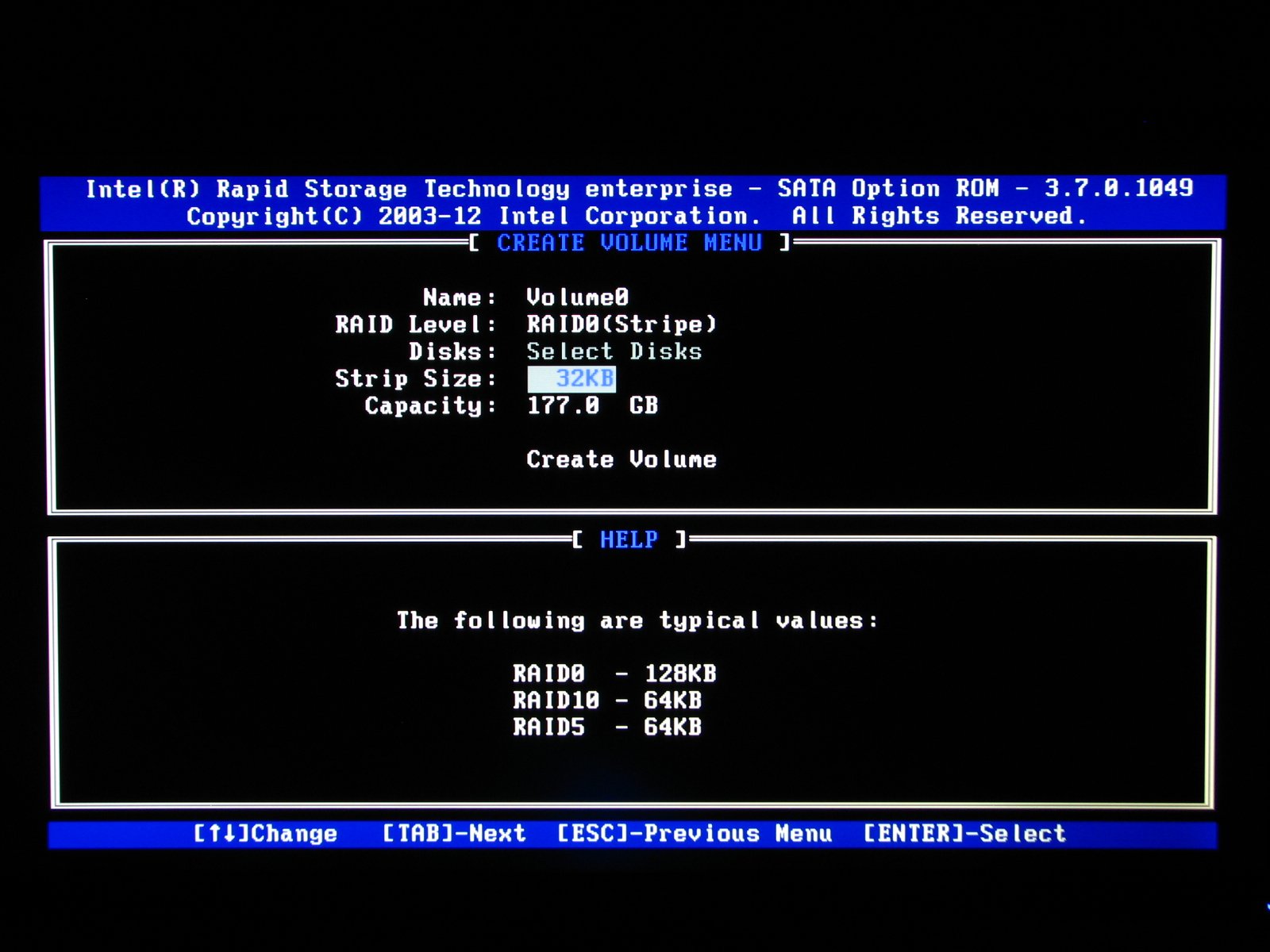
RAID sonrası, sürücülerdeki toplam sığanın ne kadar olduğunu Capacity’den ayarlıyoruz. Burayı değiştirmeniz hiç gerek yok:

Son olarak Create Volume’ü seçerek ayarları kaydediyoruz:
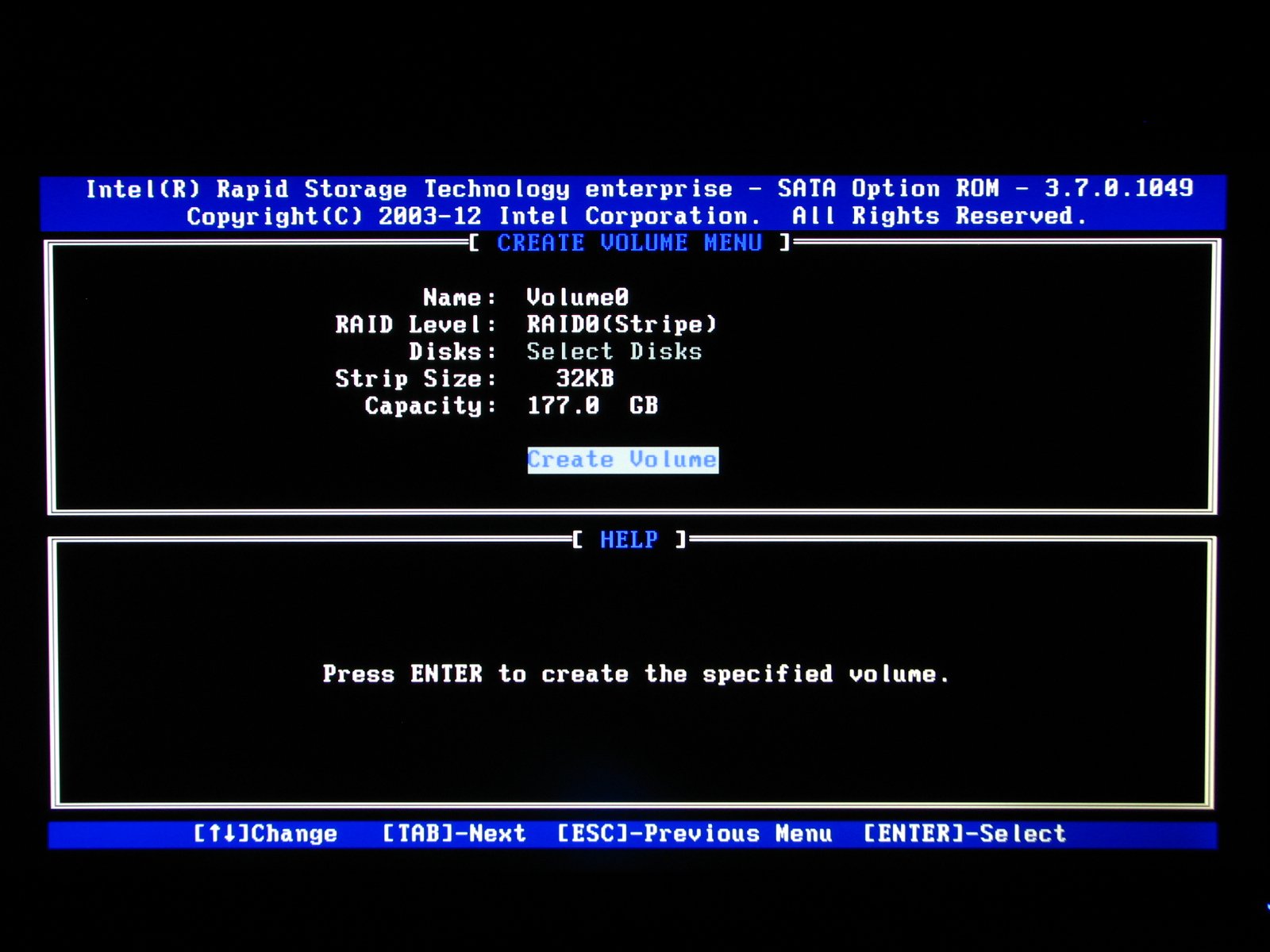
Yazılım, sürücüler üzerindeki tüm verilerin sileneceğini size hatırlatıyor. “Y” tuşuna basarak onay veriyoruz:
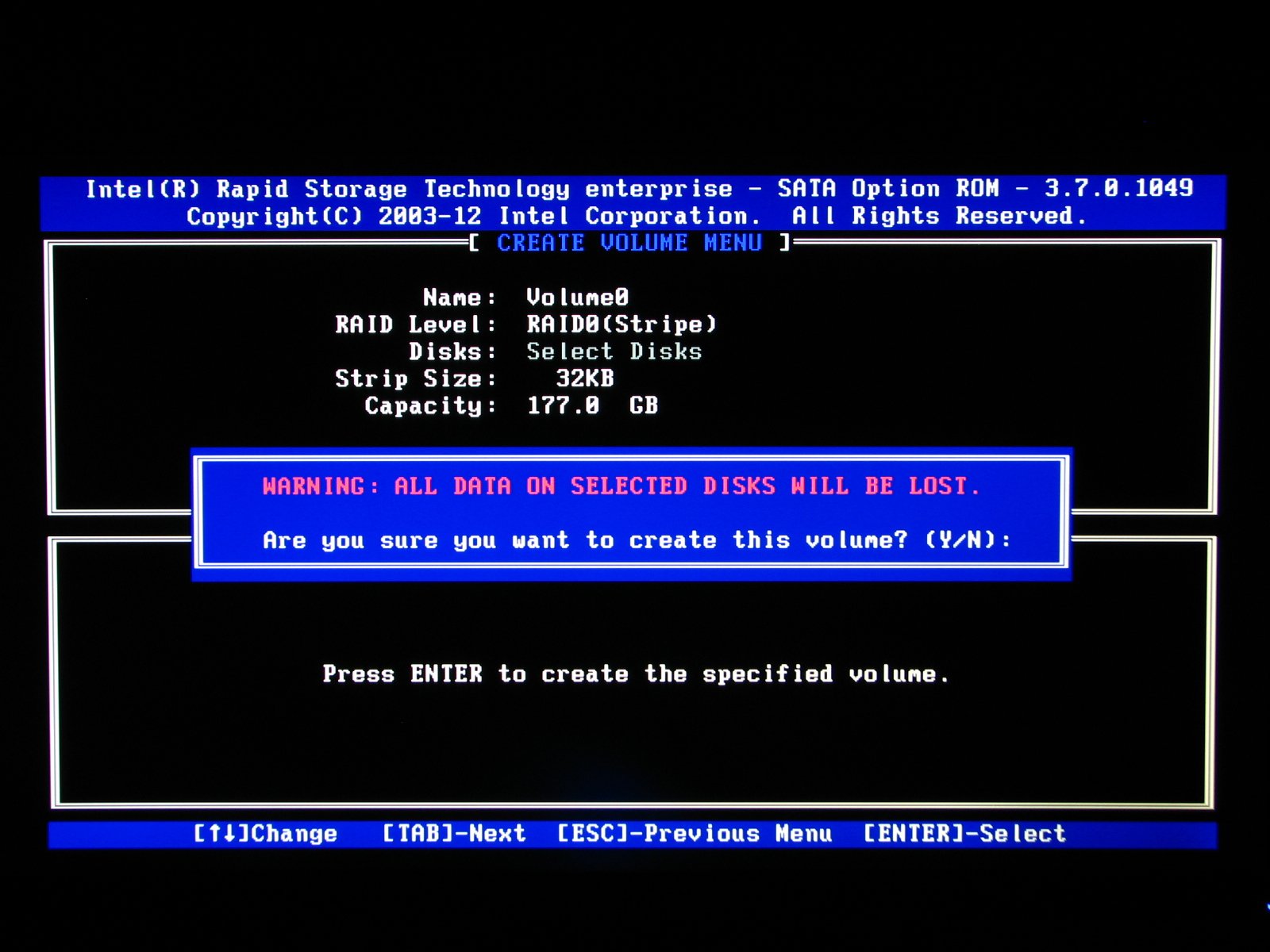
İşlemleri doğru yaptığımız zaman, RAID kurulum ekranının altında yer alan sürücüler “Member Disk(0)” olarak isim değiştirecektir:
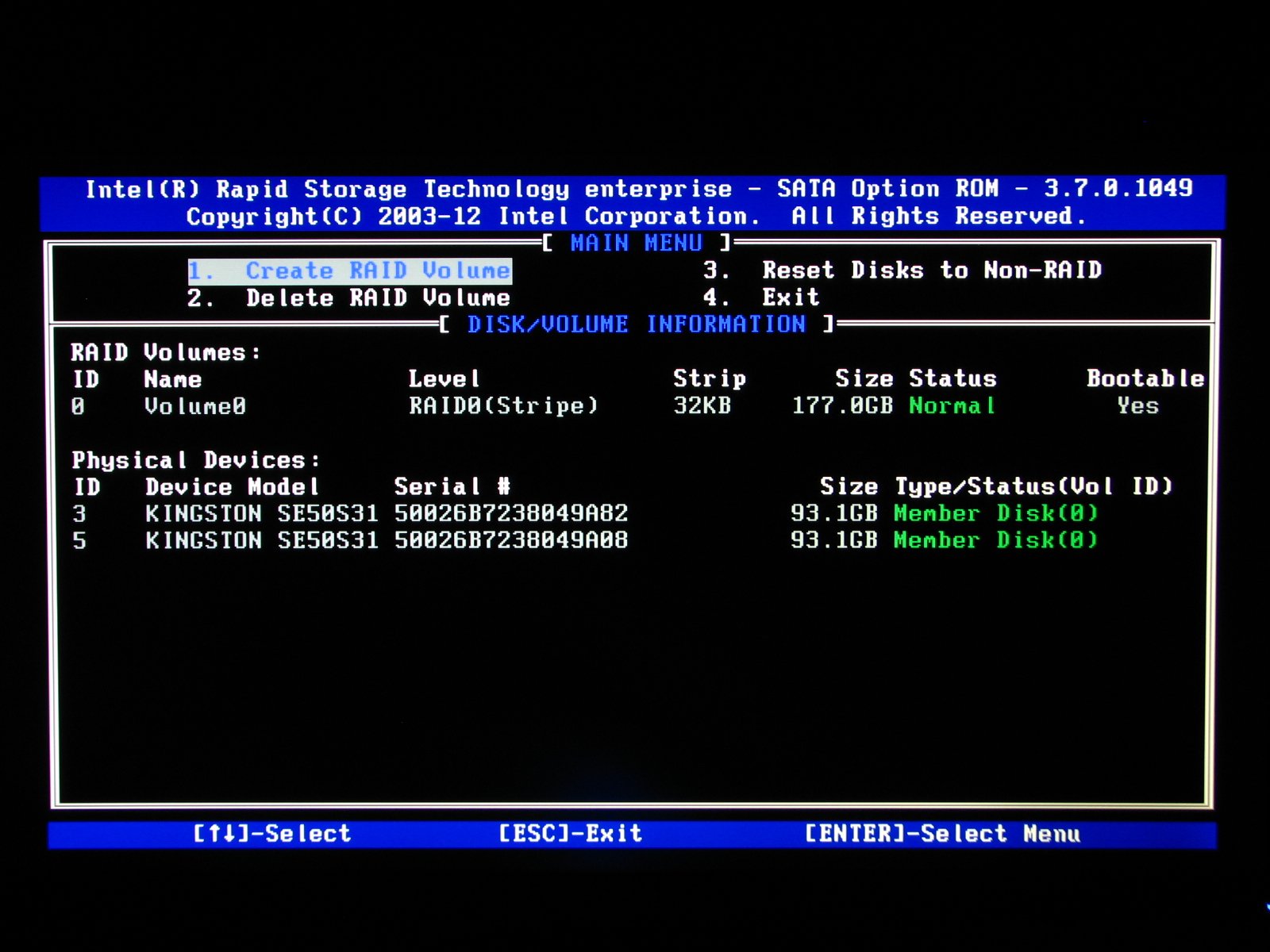





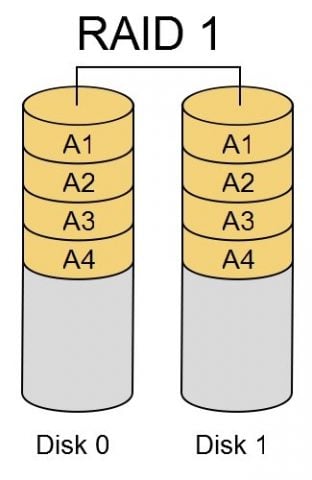
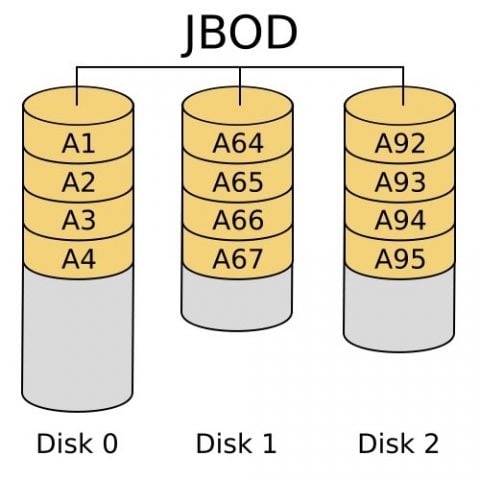




Bu işlemi yaptık diyelim işletim sistemi? Onu nereye kuracağız. Pratikte nasıl olacak. Şöyle bir senaryo mümkün mü mesela, iki aynı diski RAID yaptık diyelim bunlar mekanik disk olsun. Bir de sistemimizde 128GB SSD sürücü var bunu da ana disk olarak sisteme takalım işletim sistemini SSD’ ye kursak RAID yapılandırmasından faydalanabilirmiyiz.
Tek bir sürücüye işletim sistemini nasıl yüklüyorsanız, RAID sonrası da aynı şeklide yükleniyor. 4 sürücülü bir RAID0 yapsanız dahi, sistem bunu tek olarak (toplam sığa) görür. BIOS’dan SATA modunu RAID olarak ayarladığınız zaman, işletim sistemini RAID yapılmış sürücülere kurmak zorundasınız. Örneğin; çift mekanik sürücüyü RAID0 yaparak, işletim sistemini SSD’ye kurarsanız, sistem açılışı SSD üzerinden yapacaktır. Ancak bunu tam tersi; SSD’leri RAID yaparak, mekanik sürücüyü depolama olarak kullanabilirsiniz.
hocam elimde kingston v300 240gblik ssd var 450okuma 450 yazma, raid0 yapmak istiyorum ama yine aynı marka model ve kapasite almak zorunda mıyım, yoksa farklı marka model ve hızda bir ssd alsam sıkıntı olur mu? illa ki aynı kapasite ve marka olmak zorunda mıu ? 120 gb ve 450mb okuma yazma hızlı ssd alsak sorun olur mu ? saygılar
Haluk Abi JBOD sence ne kadar mantıklı ?
JBOD; farklı kapasitelerdeki sürücüleri bir araya toplamak ve bunları tek sürücü olarak kullanmak için mantıklı. Özellikle video arşivi için tavsiye ederim. Ama JBOD yapılarak saklanacak verilerin çok çok önemli olmaması gerekir. Çünkü sürücülerden bir arıza durumuna geçtiğinde, tüm veriler kaybedilir.
E bu o zaman gene RAID0 gibi dağıtıyor verileri ?
Aynen durum bu. Hatta RAID0 kadar da hızlı çalışmıyor. Ama örnek olarak: 250 + 500 + 750GB’lık sürücüleri birleştirmek için en iyi çözüm, toplam 1.5TB’lık kapasite elde edersin. RAID0 buna izin vermez.
O zaman bu RAID0’ın tek disk hızında farklı kapasiteleri birleştiren ayarı diyebiliriz. Peki ben eski kasada 2x 160GB’lık SpinPoint diski RAID0 yaptım diyelim. Bunu partitionlara bölebilme gibi bir şansımız var mı ?
RAID0, aynı tek sürücü kullanımı gibidir. Tek, çift hatta 3-4 partition’a bölünebilir.
O zaman RAID0 yapmak daha mantıklı oluyor. Teşekkürler Haluk Bey :)
bu mavi ekran değil de, (ctrl+I bastığımız) biosun içinden bu raid setup’ı nasıl kurabilirdik. Bir keresinde kazara aktif ettim, açılışta daha hızlı açılıyordu.
Arkadaşlar 2 Adet 1 Tb hdd ile raid 0 yaparak kullandığımda bilgisayarımda gördüğüm diskim (1Tb +1Tb ) yani 2 Tb olarak mı görünür?
1+1 gözükmek yerine 2tb diye gözükür direk geç gördük ama :D
Hocam ben disk boyutumu arttırmak istiyorum raid 0 düşünüyorum ama galiba raid 0 ve raid 1 de disk boyutu artmıyor muş aynalama yapıyormuş dosyların aynısını diğer diske de aktarıyormuş sadece performans artışı için miş doğrumu ? Benim için ne önerirsiniz boyutu arttırmak istiyorum.
Şimdi her şey iyi güzel peki mesela 4 adet SSD’ yi diyelim Raid yaptık. Ek olarak mesela 1 yada 2 TB’lık bir
Şimdi her şey iyi güzel peki mesela 4 adet SSD’ yi diyelim Raid yaptık. Ek olarak mesela 1 yada 2 TB’lık bir Sabit Disk imiz var bunu Bilgisayara takıp kullana bilir miyiz ek olarak engeller mi Raid? Birde SSD’ leri ayrı 2 adet 1 TB Sabit Diskleri ayrı olarak Raid yapabilir miyiz. 240 Elimizde 4 adet SSD’ yi Raid yaptığımızda dar boğaz oluşur mu? Mesela İşlemci veya Ramlar düşük kalır mı?
Sanırım Raid yaptıktan sonra başka disk takarsan sorunsuz açılır ve başka Raid de yapabilirsin.
Raid 0
+ En az 2 disk gereklidir (istenirse bu sayı arttırılır).
+ Performans sağlar (yazma hızı disklerin toplam hızları kadar olur).
– Güvenliği yoktur.
Raid 1
+ En az 2 disk gerekmektedir (istenirse bu sayı arttırılır).
+ Aynı veri bütün disklere yazılır ve bu sayede veri güvenle korunur.
-Kapasite minimum olan diskin boyutu ile sınırlıdır.
Merhaba.Benim 2 adet Ocz Trion 240 Gb Ssd’im var. Ayrıca Kingston HyperX 3K 120 Gb harddiskim var.Şimdi Ben Bunları Raıd 0 veya Raıd 1yaparsam toplam boyutu ne kadar olur ve Trim Özellikler varmıdır acaba.
Mrb 4 slotlu nas almayı düşünüyorum. ama Şu an için 3 hdd takabileceğim. Acaba tek hdd kaybına karşı güvenliğini sağlayabileceğim. Ama ilerde 4. slotada hdd takıp raid bozmadan genişleme imkanı veren bir raid türü var mıdır acaba?
Cok güzel ve bilgilendirici bir yazi olmus. Boyle seyleri Turkce bulmak gercekten cok zor. Tesekkurler hocam :)
merhaba benim bios ta sata mode olarak sadece ide ve ahcı seçenekleri çıkıyor raid seçeneği yok bu durumda raid yapamaz mıyım?